Aufruf der Maske:
Lager - Manuelle Lagerbuchung
Nummernkreis:
MAHNLAGBUCH
Wenn der Nummernkreis für die manuelle Lagerbuchung zu klein eingestellt ist, weist Majesty darauf hin, dass der Nummernkreis erweitert werden muss. Solange der Nummernkreis nicht angepasst wurde oder die Nummer der manuellen Lagerbuchung angepasst wurde ist ein Speichern nicht möglich. Dies behebt mögliche fehlerhafte Buchungen.
Firmenparameter:
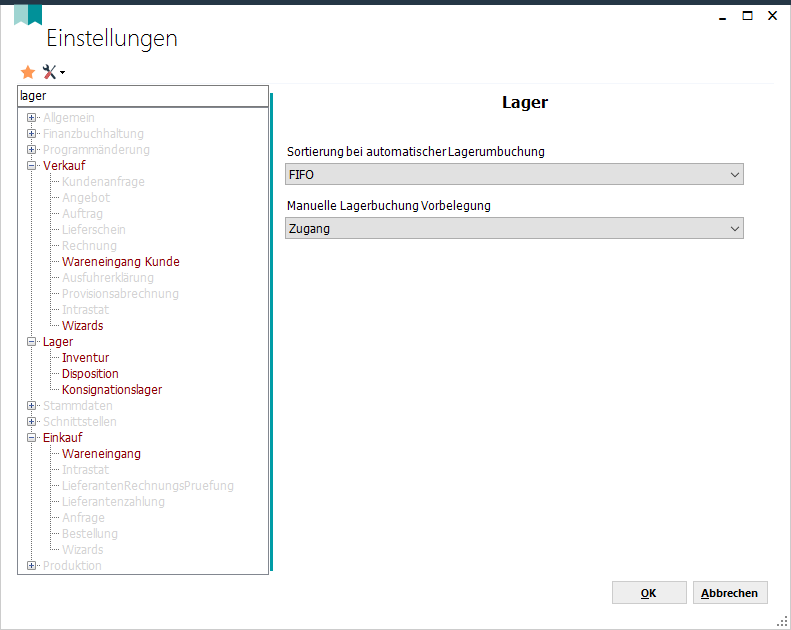
Es ist möglich über diesen Parameter einzustellen, ob standardmäßig der Reiter Zugang oder Abgang ausgewählt ist.
Nach Aufruf der Maske "Manuelle Lagerbuchung" ist der Modus Zugang/Abgang je nach Parametereinstellung ('Lager -> Manuelle Lagerbuchung Vorbelegung') vorbelegt.
Kurzbeschreibung:
Manuelle Lagerbuchungen vornehmen.
Vorgehensweise/Ablauf:
Hinweise zur Menübedienung bzw. zu den Funktionstasten lesen Sie bitte unter diesen Online-Themen nach.
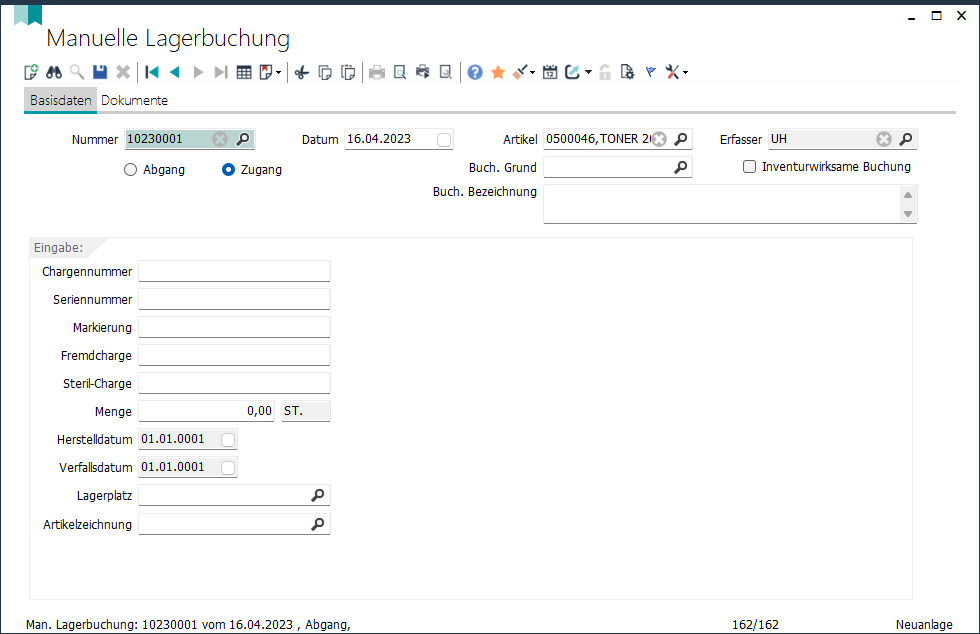
Geben Sie das Datum ein, zu dem die Buchung eingetragen werden soll. Das Feld wird immer mit dem Tagesdatum vorbelegt.
Tragen Sie den Artikel ein, für den eine Buchung vorgenommen werden soll (manuelle Eingabe oder Sucher über <F12>).
Der Erfasser wird vorbelegt über die Anmeldedaten, kann aber ebenfalls geändert werden.
Geben Sie an, ob Sie einen Abgang oder einen Zugang vornehmen möchten. Je nach Auswahl werden im unteren Bereich der Maske unterschiedliche Auswahlmöglichkeiten angezeigt.
Bei einem Abgang zeigt es die aktuellen Lagermengen an und Sie tragen die Abgangsmenge bei der entsprechenden Charge ein. Manuelle Lagerbewegungen können generell nicht gelöscht werden. Hierfür muss ein Abgang gebucht werden.
Bei einem Zugang tragen Sie die Chargen- oder Seriennummer in der Maske ein, geben eine Markierung an, die Menge und auf welchen Lagerplatz gebucht werden soll.
Ohne Angabe eines Lagerplatzes kann keine manuelle Lagerzugangsbuchung vorgenommen werden.
Bei der manuellen Lagerabgangsbuchung wird geprüft, ob bei einem ausgewählten Datensatz eventuell eine Materialreservierung oder eine Auftragsbereitstellung vorhanden sind. Ist dies der Fall wird der Benutzer darauf hingewiesen, die Materialreservierung im Vorfeld manuell aufzuheben.
Bei manueller Lagerabgangsbuchung und bei Ware umlagern wird keine Ware aus offenen QS-Prüfungen mehr zur Auswahl angezeigt. Diese Ware aus offenen QS-Prüfungen kann nur über die QS-Prüfung selber weiterbearbeitet werden. Damit wird verhindert, dass für eine offene QS-Prüfung die Ware nicht um- oder abgebucht wird und damit die QS-Prüfung nicht mehr freigegeben werden kann.
Bei jeder manuellen Lagerbewegung kann ein Buchungsgrund angegeben werden.
In dieser Maske kann keine Umbuchung vorgenommen werden. Ware kann nur über die Maske "Ware umlagern" umgebucht werden.
Die Werte für Seriennummer, Chargennummer, Markierung, Menge, Verfallsdatum, Lagerplatz und Artikelzeichnung werden beim Speichern einer manuellen Lagerbuchung auch in die Tabelle der Manuellen Lagerbuchung geschrieben.
In der F9-Tabelle der manuellen Lagerbuchungen wird bei manuellen Abgängen die Menge laut Abbuchung angezeigt. Wird von mehreren Chargen gleichzeitig abgebucht, wird die kummulierte Abgangsmenge angezeigt.
Linkmenü:
Kopf:
1: Lagerbestand-Import aus Excel:
Lagerbestände können über diesen Link importiert werden.
Es können die Spalten Artikel, Menge, Lagerplatz, Chargennummer, Seriennummer, Markierung, Fremdcharge, Sterilcharge, Verfallsdatum, Herstelldatum importiert werden. Dabei schlägt Majesty die Zuordnung der Excel-Spalten zu den Majesty-Feldern gleich vor, falls Übereinstimmungen gefunden werden. Vorgeschlagene Zuordnungen können entfernt werden. Können keine Zuordnungen gefunden werden, können die Zuordnung manuell vorgenommen werden.
Beim Übernehmen der Daten aus der Excel-Import-Maske für Angebotpositionen/Auftragpositionen/Lagerbestände werden die aktuellen Feld-Spalten Zuordnungen des Imports gespeichert. Beim nächsten Aufrufen der Excel-Import-Maske werden die Daten mit diesen gespeicherten Zuordnungen geladen.
Abfragen:
Bitte lesen Sie hierzu das Thema Abfragen.
Druckmöglichkeiten:
Über den Button "Druck" oder Strg+D> oder das Druckersymbol in der Menüleiste kann eine Liste der bereits angelegten Datensätze ausgedruckt werden.
Besonderheiten:
Bei Artikeln, bei denen im Artikelstamm hinterlegt ist, dass die Eingabe eines Verfallsdatums Pflicht ist, muss in der manuellen Lagerbuchung muss zwingend ein Verfallsdatum eingegeben werden.
Bei jedem Update wird automatisch geprüft, ob eine Lagerbuchung keinen Lagerplatz zugewiesen hat. Sollte das der Fall sein wird automatisch der Standardlagerplatz des betreffenden Artikels eingetragen, sofern dieser im Artikelstamm gepflegt ist. Ist für den betreffenden Artikel kein Standardlagerplatz gepflegt, wird die Lagerbuchung mit irgendeinem vorhandenen Lagerplatz gefüllt, sodass auf dieser Lagerbuchung auf jeden Fall ein Lagerplatz zugeordnet ist.
Beim Lagerzugang eines seriennummernverwalteten Artikels erscheint eine Eingabemaske für die Seriennummern. Diese müssen innerhalb einer Chargennummer eindeutig vergeben werden.
Bei einer Bestellung an einen Lieferanten und bei der Erfassung eines Betriebsauftrags wird die aktuell aktive Zeichnung laut Artikelstamm in die jeweiligen Belege übertragen.
Bereich manuelle Lagerzugänge: Auf der Oberfläche der manuellen Lagerzugangsbuchung ist der Zeichnungsindex eingebbar. Dieser ist vorbelegt mit dem aktuell aktiven Zeichnungsindex laut Artikelstamm.
Im Lagerzugangs-Dialog befinden sich die Felder "Herstelldatum" und "Sterilcharge" auf der Basisdaten-Seite.
Bei der manuellen Lagerbuchung kann das Herstelldatum eingetragen werden.
In der Maske zum Ändern der Lagerdaten kann auch das Herstelldatum geändert werden.
Bei Lagerbuchungen gibt es jetzt ein neues Feld "Fertigmeldung". Damit können z.B. über das Feld "Lieferscheinposition.Chargen.Fertigmeldung.Chargenabgaenge" die Materialchargen angedruckt werden.
Für Lagerbuchungen wurde ein neues Feld "HerkunftLagerplatz" hinzugefügt. Dieses gibt den ursprünglichen Lagerplatz von Konsignations-Lagerbuchungen an.
Über einen neuen Modus "Umbuchung" kann bei der manuellen Lagerbuchung direkt eine Umbuchung angelegt werden.
Links:
01/2025